–Ъ–∞–Ї –Ї–Њ–љ–≤–µ—А—В–Є—А–Њ–≤–∞—В—М FLAC –≤ ALAC
 –Т–Њ–њ—А–Њ—Б –Ъ–∞–Ї –Ї–Њ–љ–≤–µ—А—В–Є—А–Њ–≤–∞—В—М FLAC –≤ ALAC —Б—А–Њ–і–љ–Є –≤–Њ–њ—А–Њ—Б—Г –Ъ–∞–Ї –≤–Њ—Б–њ—А–Њ–Є–Ј–≤–µ—Б—В–Є FLAC –љ–∞ iPhone –ї–Є–±–Њ iPad. –Я–µ—А–≤—Л–є –≤–Њ–њ—А–Њ—Б –Њ–±—К—П—Б–љ—П–µ—В, —З—В–Њ –љ–∞–і–Њ —Б–і–µ–ї–∞—В—М, –∞ –≤—В–Њ—А–Њ–є — –і–ї—П —З–µ–≥–Њ —Н—В–Њ –≤—Б—С. –Я—А–Њ—Б—В–Њ –µ—Б—В—М –њ–Њ–і–Њ–Ј—А–µ–љ–Є–µ, —З—В–Њ —А–∞–Ј–љ–Њ–≤–Є–і–љ–Њ—Б—В–µ–є –≤–Њ–і–Њ–њ—А–Њ–≤–Њ–і–љ—Л—Е —В—А—Г–± —Б —А–µ–Ј—М–±–Њ–є —А–∞–Ј–љ–Њ–≥–Њ —А–∞–Ј–Љ–µ—А–∞ –Є —Б —А–∞–Ј–љ—Л–Љ–Є –љ–∞—Б–∞–і–Ї–∞–Љ–Є –љ–∞–Љ–љ–Њ–≥–Њ –Љ–µ–љ—М—И–µ, —З–µ–Љ —А–∞–Ј–љ–Њ–Њ–±—А–∞–Ј–Є—П —Д–∞–є–ї–Њ–≤ –Љ–µ–і–Є–∞. –Я—А–Є—З–Є–љ–∞ —В–Њ–Љ—Г — –∞–≤—В–Њ—А—Б–Ї–Є–µ –њ—А–∞–≤–∞. –Я—А–Њ–Є–Ј–≤–Њ–і–Є—В–µ–ї—О –њ—А–Њ—Й–µ –њ—А–Є–і—Г–Љ–∞—В—М —Б–≤–Њ–є —Д–Њ—А–Љ–∞—В, –Ї–Њ—В–Њ—А—Л–є –±—Г–і–µ—В –љ–µ –ї—Г—З—И–µ –Є –Ј–∞—А–µ–≥–Є—Б—В—А–Є—А–Њ–≤–∞—В—М –µ–≥–Њ, –љ–µ–ґ–µ–ї–Є –Ї—Г–њ–Є—В—М –њ–∞—В–µ–љ—В –љ–∞ —Г–ґ–µ —Б—Г—Й–µ—Б—В–≤—Г—О—Й–Є–є. –Я–Њ—Б–ї–µ –ї–Є—А–Є—З–µ—Б–Ї–Њ–≥–Њ –Њ—В—Б—В—Г–њ–ї–µ–љ–Є—П –≤–µ—А–љ–µ–Љ—Б—П –Ї —В–µ–Љ–µ –Є —А–∞—Б—Б–Љ–Њ—В—А–Є–Љ –Ї–Њ–љ–≤–µ—А—В–µ—А FLAC –≤ ALAC.
–Т–Њ–њ—А–Њ—Б –Ъ–∞–Ї –Ї–Њ–љ–≤–µ—А—В–Є—А–Њ–≤–∞—В—М FLAC –≤ ALAC —Б—А–Њ–і–љ–Є –≤–Њ–њ—А–Њ—Б—Г –Ъ–∞–Ї –≤–Њ—Б–њ—А–Њ–Є–Ј–≤–µ—Б—В–Є FLAC –љ–∞ iPhone –ї–Є–±–Њ iPad. –Я–µ—А–≤—Л–є –≤–Њ–њ—А–Њ—Б –Њ–±—К—П—Б–љ—П–µ—В, —З—В–Њ –љ–∞–і–Њ —Б–і–µ–ї–∞—В—М, –∞ –≤—В–Њ—А–Њ–є — –і–ї—П —З–µ–≥–Њ —Н—В–Њ –≤—Б—С. –Я—А–Њ—Б—В–Њ –µ—Б—В—М –њ–Њ–і–Њ–Ј—А–µ–љ–Є–µ, —З—В–Њ —А–∞–Ј–љ–Њ–≤–Є–і–љ–Њ—Б—В–µ–є –≤–Њ–і–Њ–њ—А–Њ–≤–Њ–і–љ—Л—Е —В—А—Г–± —Б —А–µ–Ј—М–±–Њ–є —А–∞–Ј–љ–Њ–≥–Њ —А–∞–Ј–Љ–µ—А–∞ –Є —Б —А–∞–Ј–љ—Л–Љ–Є –љ–∞—Б–∞–і–Ї–∞–Љ–Є –љ–∞–Љ–љ–Њ–≥–Њ –Љ–µ–љ—М—И–µ, —З–µ–Љ —А–∞–Ј–љ–Њ–Њ–±—А–∞–Ј–Є—П —Д–∞–є–ї–Њ–≤ –Љ–µ–і–Є–∞. –Я—А–Є—З–Є–љ–∞ —В–Њ–Љ—Г — –∞–≤—В–Њ—А—Б–Ї–Є–µ –њ—А–∞–≤–∞. –Я—А–Њ–Є–Ј–≤–Њ–і–Є—В–µ–ї—О –њ—А–Њ—Й–µ –њ—А–Є–і—Г–Љ–∞—В—М —Б–≤–Њ–є —Д–Њ—А–Љ–∞—В, –Ї–Њ—В–Њ—А—Л–є –±—Г–і–µ—В –љ–µ –ї—Г—З—И–µ –Є –Ј–∞—А–µ–≥–Є—Б—В—А–Є—А–Њ–≤–∞—В—М –µ–≥–Њ, –љ–µ–ґ–µ–ї–Є –Ї—Г–њ–Є—В—М –њ–∞—В–µ–љ—В –љ–∞ —Г–ґ–µ —Б—Г—Й–µ—Б—В–≤—Г—О—Й–Є–є. –Я–Њ—Б–ї–µ –ї–Є—А–Є—З–µ—Б–Ї–Њ–≥–Њ –Њ—В—Б—В—Г–њ–ї–µ–љ–Є—П –≤–µ—А–љ–µ–Љ—Б—П –Ї —В–µ–Љ–µ –Є —А–∞—Б—Б–Љ–Њ—В—А–Є–Љ –Ї–Њ–љ–≤–µ—А—В–µ—А FLAC –≤ ALAC.
–Ъ–Њ–љ–≤–µ—А—В–µ—А FLAC –≤ ALAC
–Ш—Б–њ–Њ–ї—М–Ј–Њ–≤–∞—В—М –±—Г–і–µ–Љ MediaHuman Audio Converter, —П–≤–ї—П—О—Й–Є–є—Б—П –±–µ—Б–њ–ї–∞—В–љ–Њ–є –њ—А–Њ–≥—А–∞–Љ–Љ–Њ–є. –Ъ–Њ–љ–≤–µ—А—В–µ—А FLAC –≤ ALAC — –љ–µ –њ—А—П–Љ–Њ–µ, –∞ —Б–Њ–Њ—В–≤–µ—В—Б—В–≤–µ–љ–љ–Њ, –љ–µ –µ–і–Є–љ—Б—В–≤–µ–љ–љ–Њ–µ –µ–≥–Њ –љ–∞–Ј–љ–∞—З–µ–љ–Є–µ. –Ъ–Њ–љ–≤–µ—А—В–µ—А –≤—Л–њ–Њ–ї–љ—П–µ—В –Њ–њ–µ—А–∞—Ж–Є–Є –њ—А–∞–Ї—В–Є—З–µ—Б–Ї–Є —Б –ї—О–±—Л–Љ –∞—Г–і–Є–Њ —Д–Њ—А–Љ–∞—В–Њ–Љ. –Э–µ –±—Г–і–µ–Љ –њ–µ—А–µ—З–Є—Б–ї—П—В—М –≤—Б–µ –µ–≥–Њ –і–Њ—Б—В–Њ–Є–љ—Б—В–≤–∞, –њ–Њ—Б–Ї–Њ–ї—М–Ї—Г –Є—Е –≥–Њ—А–∞–Ј–і–Њ –±–Њ–ї—М—И–µ –љ–µ–ґ–µ–ї–Є –љ–µ–і–Њ—Б—В–∞—В–Ї–Њ–≤. –Ф–∞–ґ–µ –љ–µ –±—Г–і–µ–Љ —А–∞—Б—Б–Ї–∞–Ј—Л–≤–∞—В—М, —З—В–Њ –Љ–µ–љ—О –Ї–Њ–љ–≤–µ—А—В–µ—А–∞ FLAC –≤ ALAC —А—Г—Б—Б–Ї–Њ—П–Ј—Л—З–љ–Њ–µ.
–†–∞—Б—Б–Љ–Њ—В—А–Є–Љ —В–Њ–ї—М–Ї–Њ —В–µ –Ї–∞—З–µ—Б—В–≤–∞, –Ї–Њ—В–Њ—А—Л–µ –Ї–∞—Б–∞—О—В—Б—П –Є–Љ–µ–љ–љ–Њ —Н—В–Є—Е —Д–Њ—А–Љ–∞—В–Њ–≤ (FLAC –Є ALAC). –Я—А–Њ–≥—А–∞–Љ–Љ–∞ –Є–Љ–µ–µ—В –і–≤–µ –≤–µ—А—Б–Є–Є —Г—Б—В–∞–љ–Њ–≤–Ї–Є. –Ю–і–љ–∞ –Є–Ј –љ–Є—Е —Б—В–∞–≤–Є—В—Б—П –љ–∞ Windows, –і—А—Г–≥–∞—П –љ–∞ Mac –Є –љ–∞ Mac (10.6). –Х—Б—В—М –≤–µ—А—Б–Є—П –Є –і–ї—П Ubuntu —Б –і–≤—Г–Љ—П —А–∞–Ј—А—П–і–љ–Њ—Б—В—П–Љ–Є, –љ–Њ —Н—В–Њ –Њ–њ—П—В—М –љ–µ –њ–Њ –љ–∞—И—Г –і—Г—И—Г.
–Ъ–Њ–љ–≤–µ—А—В–µ—А –њ–Њ–і–і–µ—А–ґ–Є–≤–∞–µ—В —А–∞–Ј–±–Є–µ–љ–Є–µ –љ–∞ —В—А–µ–Ї–Є –њ–Њ CUE. –Ш–Љ–µ–љ–љ–Њ —В–∞–Ї–Њ–є –њ—А–Є–Љ–µ—А –Љ—Л —Б–µ–≥–Њ–і–љ—П –Є —А–∞—Б—Б–Љ–Њ—В—А–Є–Љ. –Ф–µ–ї–∞–µ—В —Н—В–Њ –і–∞–ї–µ–Ї–Њ –љ–µ –Ї–∞–ґ–і—Л–є Audio Converter. –С–Є–±–ї–Є–Њ—В–µ–Ї–Є iTunes —В–∞–Ї–ґ–µ –љ–∞—Е–Њ–і—П—В—Б—П —Г –Ї–Њ–љ–≤–µ—А—В–µ—А–∞ –≤ –њ–Њ–і–і–µ—А–ґ–Ї–µ. –Ь–Њ–ґ–љ–Њ –Ј–∞–њ—А–Њ—Б—В–Њ –і–Њ–±–∞–≤–Є—В—М –њ—А–µ–Њ–±—А–∞–Ј–Њ–≤–∞–љ–љ—Л–є —Д–∞–є–ї –≤ –Љ–µ–і–Є–∞—В–µ–Ї—Г.
–°–Є—Б—В–µ–Љ–љ—Л–µ —В—А–µ–±–Њ–≤–∞–љ–Є—П
–†–∞–±–Њ—В–∞–µ—В MediaHuman Audio Converter –љ–∞ Windows –ї—О–±–Њ–є –≤–µ—А—Б–Є–Є. –Я–µ—А–µ—Б–Љ–Њ—В—А–µ–≤ –≤—Б–µ –њ–µ—А–µ—З–Є—Б–ї–µ–љ–љ—Л–µ –≤–µ—А—Б–Є–Є Mac OS —В–Њ–ґ–µ –љ–µ –љ–∞—И–ї–Њ—Б—М —В–∞–Ї–Њ–є, –љ–∞ –Ї–Њ—В–Њ—А–Њ–µ –±—Л –њ—А–Њ–≥—А–∞–Љ–Љ–∞ –Ї–Њ—А—А–µ–Ї—В–љ–Њ –љ–µ –Є–љ—Б—В–∞–ї–ї–Є—А–Њ–≤–∞–ї–∞—Б—М. –Х—Й–µ –љ—Г–ґ–љ–Њ 60 –Ь–± —Б–≤–Њ–±–Њ–і–љ–Њ–≥–Њ –Љ–µ—Б—В–∞ –Є —Н—В–Њ –≤—Б–µ —В—А–µ–±–Њ–≤–∞–љ–Є—П.
–Ъ–Њ–љ–≤–µ—А—В–Є—А—Г–µ–Љ FLAC + CUE –≤ ALAC
–Ъ–Њ–љ–≤–µ—А—В–∞—Ж–Є—П FLAC –≤ ALAC –њ–Њ—З—В–Є —В–∞–Ї–Њ–є –ґ–µ –њ—А–Њ—Ж–µ—Б—Б, –Ї–∞–Ї–Њ–є –Њ–њ–Є—Б–∞–љ –≤ —Б—В–∞—В—М–µ FLAC –≤ MP3 —Б —А–∞–Ј–±–Є–≤–Ї–Њ–є –љ–∞ —В—А–µ–Ї–Є. –Ґ–∞–Љ –≤—Б–µ –љ–∞–њ–Є—Б–∞–љ–Њ –≥–Њ—А–∞–Ј–і–Њ –њ–Њ–і—А–Њ–±–љ–µ–є. –†–∞–Ј–љ–Є—Ж–∞ –ї–Є—И—М –≤ –≤—Л–±–Њ—А–µ –≤—Л—Е–Њ–і–љ–Њ–≥–Њ —Д–Њ—А–Љ–∞—В–∞.
–Ю—В–Ї—А—Л–≤–∞–µ–Љ –Ї–Њ–љ–≤–µ—А—В–µ—А FLAC –≤ ALAC. –Т –њ–Њ–ї–µ —Б –њ–ї—О—Б–Њ–Љ –њ–µ—А–µ—В–∞—Б–Ї–Є–≤–∞–µ–Љ —Д–∞–є–ї —Д–ї–∞–Ї. –Ф–ї—П –і–Њ–±–∞–≤–ї–µ–љ–Є—П —Д–∞–є–ї–Њ–≤ –Љ–Њ–ґ–љ–Њ –≤–Њ—Б–њ–Њ–ї—М–Ј–Њ–≤–∞—В—М—Б—П –Ї–љ–Њ–њ–Ї–Њ–є «+» –≤ —Б–∞–Љ–Њ–Љ –≤–µ—А—Е—Г, –≤—Л–±—А–∞–≤ –љ—Г–ґ–љ—Г—О –њ–∞–њ–Ї—Г —Б —Д–∞–є–ї–∞–Љ–Є. –Х—Б–ї–Є —Г –≤–∞—Б —Д–∞–є–ї—Л —Г–ґ–µ —А–∞–Ј–±–Є—В—Л –њ–Њ —В—А–µ–Ї–∞–Љ, –Љ–Њ–ґ–µ—В–µ –і–Њ–±–∞–≤–Є—В—М —Б—А–∞–Ј—Г –≤—Б–µ —Д–∞–є–ї—Л, –Ї–Њ—В–Њ—А—Л–µ –њ–Њ–і–ї–µ–ґ–∞—В –Ї–Њ–љ–≤–µ—А—В–∞—Ж–Є–Є. –Я—А–Њ–≥—А–∞–Љ–Љ–∞ –≥–Њ—В–Њ–≤–∞ —А–∞–±–Њ—В–∞—В—М —Б –њ–∞–Ї–µ—В–љ—Л–Љ –њ—А–Њ—Ж–µ—Б—Б–Њ–Љ –Њ–±—А–∞–±–Њ—В–Ї–Є.

–Х—Б–ї–Є —Г –≤–∞—Б –≤ –Њ–і–љ–Њ–Љ —Д–∞–є–ї–µ –≤—Б–µ —В—А–µ–Ї–Є —Б –∞–ї—М–±–Њ–Љ–∞ –Є –Є–Љ–µ–µ—В—Б—П —Д–∞–є–ї CUE (–Є–љ—Д–Њ—А–Љ–∞—Ж–Є–Њ–љ–љ—Л–є —Д–∞–є–ї — –Њ–±—А–∞–Ј), —В–Њ –њ—А–Њ–≥—А–∞–Љ–Љ–∞ –Ј–∞–њ—А–Њ—Б–Є—В —А–∞–Ј—А–µ—И–µ–љ–Є–µ, —З—В–Њ–±—Л —А–∞–Ј–±–Є—В—М —Д–∞–є–ї –љ–∞ —В—А–µ–Ї–Є. –Э–∞–ґ–∞–≤ –љ–∞ Yes, –Љ—Л –њ–Њ–ї—Г—З–Є–Љ —Б–њ–Є—Б–Њ–Ї —В—А–µ–Ї–Њ–≤. –Х—Б–ї–Є –Ї–∞–Ї–Є–µ-—В–Њ —В—А–µ–Ї–Є –≤–∞–Љ –љ–µ –љ—Г–ґ–љ—Л –Є–Ј–љ–∞—З–∞–ї—М–љ–Њ, —В–Њ –Є—Е –Љ–Њ–ґ–љ–Њ —Г–і–∞–ї–Є—В—М —Б—А–∞–Ј—Г. –Т—Л–і–µ–ї—П–µ–Љ —В—А–µ–Ї –Є –ґ–Љ–µ–Љ –Ї–љ–Њ–њ–Ї—Г «-«. –Ґ–µ–њ–µ—А—М –љ–∞–і–Њ –љ–∞–ґ–∞—В—М –љ–∞ –Ї–љ–Њ–њ–Ї—Г –≤—Л—Е–Њ–і–љ–Њ–≥–Њ —Д–Њ—А–Љ–∞—В–∞. –≠—В–Њ —З–µ—В–≤–µ—А—В–∞—П –њ–Њ —Б—З–µ—В—Г –Ї–љ–Њ–њ–Ї–∞. –Э–∞–ґ–∞–≤ –љ–∞ –љ–µ–µ, –≤ –≤—Б–њ–ї—Л–≤–∞—О—Й–µ–Љ –Њ–Ї–љ–µ –љ–∞–і–Њ –≤—Л–±—А–∞—В—М —Д–Њ—А–Љ–∞—В –љ–∞ –≤—Л—Е–Њ–і–µ. –Т –љ–∞—И–µ–Љ —Б–ї—Г—З–∞–µ —Н—В–Њ ALAC. –Я–Њ—Б–ї–µ –љ–∞–ґ–Є–Љ–∞–µ–Љ –љ–∞ Close.
–Я–µ—А–µ—Е–Њ–і–Є–Љ –Ї –љ–∞—Б—В—А–Њ–є–Ї–∞–Љ (–Ї–љ–Њ–њ–Ї–∞ —Б –Ї–ї—О—З–Њ–Љ). –Т –љ–µ–є –Љ—Л –≤—Л–±–Є—А–∞–µ–Љ –њ–∞–њ–Ї—Г –і–ї—П –≤—Л—Е–Њ–і–љ–Њ–≥–Њ —Д–∞–є–ї–∞ –Є –Ј–∞–њ–Њ–Љ–Є–љ–∞–µ–Љ –њ—Г—В—М. –Я–Њ—Б–ї–µ –ґ–Љ–µ–Љ –љ–∞ –Ї–љ–Њ–њ–Ї—Г –Ъ–Њ–љ–≤–µ—А—В–Є—А–Њ–≤–∞–љ–Є–µ (6) –Є –ґ–і–µ–Љ –Њ–Ї–Њ–љ—З–∞–љ–Є—П –њ—А–Њ—Ж–µ—Б—Б–∞. –°–Ї–Њ–ї—М–Ї–Њ –≤ –њ—А–Њ—Ж–µ—Б—Б–Њ—А–µ —П–і–µ—А –љ–∞ –≤–∞—И–µ–Љ –Я–Ъ, —Б—В–Њ–ї—М–Ї–Њ —Д–∞–є–ї–Њ–≤ –Њ–і–љ–Њ–≤—А–µ–Љ–µ–љ–љ–Њ –Є –±—Г–і–µ—В –Њ–±—А–∞–±–∞—В—Л–≤–∞—В—М—Б—П. –Ю—Б—В–∞–ї—М–љ—Л–µ —Б—В–Њ—П—В –≤ –Њ—З–µ—А–µ–і–Є –љ–∞ –Њ–±—А–∞–±–Њ—В–Ї—Г. –Я–Њ—Б–ї–µ –Ј–∞–≤–µ—А—И–µ–љ–Є—П –њ–∞–Ї–µ—В–љ–Њ–≥–Њ –њ—А–Њ—Ж–µ—Б—Б–∞ –Њ—В–Ї—А—Л–≤–∞–µ–Љ –њ–∞–њ–Ї—Г –≤—Л–≤–Њ–і–∞ –Є –њ—А–Њ–≤–µ—А—П–µ–Љ —Д–∞–є–ї—Л.
–Т –і–Њ–≤–µ—А—И–µ–љ–Є–µ –љ–∞–њ–Њ–Љ–љ–Є–Љ, —З—В–Њ –њ—А–Є–≤–µ–і–µ–љ–љ—Л–є –Ї–Њ–љ–≤–µ—А—В–µ—А FLAC –≤ ALAC –Љ–Њ–ґ–µ—В –љ–∞–Љ–љ–Њ–≥–Њ –±–Њ–ї—М—И–µ, —З–µ–Љ —А–∞–±–Њ—В–∞ —Б —Н—В–Є–Љ–Є —Д–Њ—А–Љ–∞—В–∞–Љ–Є. –£–і–∞—З–Є!
–Р–≤—В–Њ—А: –Р–ї–µ–Ї—Б–∞–љ–і—А –Ъ—А–∞–≤—З–µ–љ–Ї–Њ.
"–Ю—Ж–Є—Д—А–Њ–≤–Ї–∞ –∞—Г–і–Є–Њ"
- DTS-HD Master Audio (MA) –Є DTS-HD High Resolution Audio (HR)
- –Ъ–∞–Ї —Г–Ј–љ–∞—В—М –љ–∞–Ј–≤–∞–љ–Є–µ –њ–µ—Б–љ–Є –њ–Њ –Ј–≤—Г–Ї—Г
- –Ь—Г–Ј—Л–Ї–∞ –і–ї—П –≤–Є–і–µ–Њ –љ–∞ YouTube. –Ъ–∞–Ї –њ—А–Њ–≤–µ—А–Є—В—М –∞–≤—В–Њ—А—Б–Ї–Є–µ –њ—А–∞–≤–∞
- –Ъ–∞–Ї –Ї–Њ–љ–≤–µ—А—В–Є—А–Њ–≤–∞—В—М MP3 –≤ CD
- –Ъ–∞–Ї –Њ–±—А–µ–Ј–∞—В—М FLAC (—А—Г–Ї–Њ–≤–Њ–і—Б—В–≤–Њ)
- –Ъ–∞–Ї –Ї–Њ–љ–≤–µ—А—В–Є—А–Њ–≤–∞—В—М FLAC –≤ MP3 —Б —А–∞–Ј–±–Є–≤–Ї–Њ–є –љ–∞ —В—А–µ–Ї–Є
- –Ъ–∞–Ї —Б–і–µ–ї–∞—В—М –Є–Ј CD –і–Є—Б–Ї–∞ MP3 —Д–Њ—А–Љ–∞—В
- –Ъ–∞–Ї —Б–і–µ–ї–∞—В—М —Д–Њ—А–Љ–∞—В FLAC (lossless)
- –Ъ–∞–Ї —Б–і–µ–ї–∞—В—М –Љ–Є–љ—Г—Б–Њ–≤–Ї—Г
- –Ю—Ж–Є—Д—А–Њ–≤–Ї–∞ –≤–Є–љ–Є–ї–∞ –Є —Г–і–∞–ї–µ–љ–Є–µ —И—Г–Љ–Њ–≤


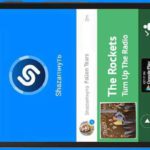

–Ф–Њ–±–∞–≤–Є—В—М –Ї–Њ–Љ–Љ–µ–љ—В–∞—А–Є–є